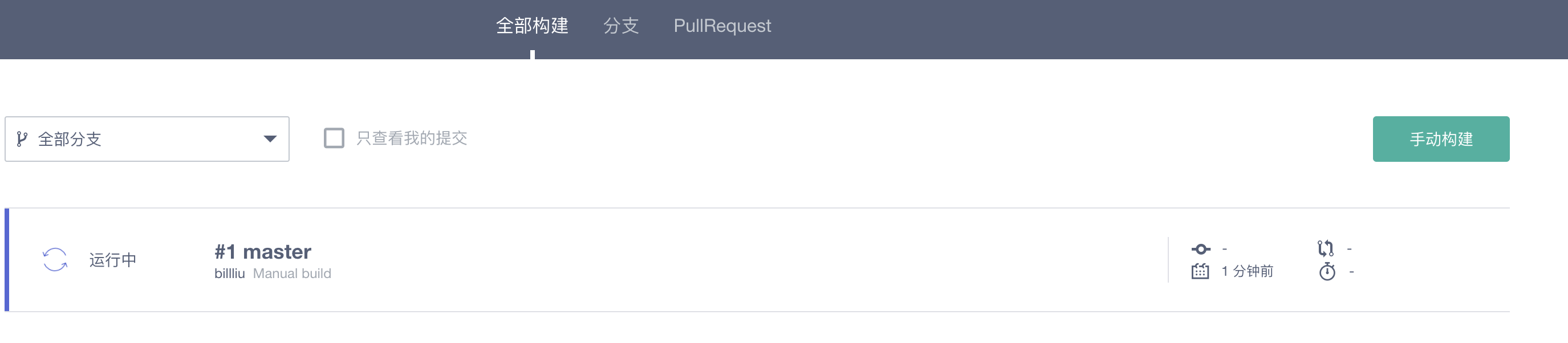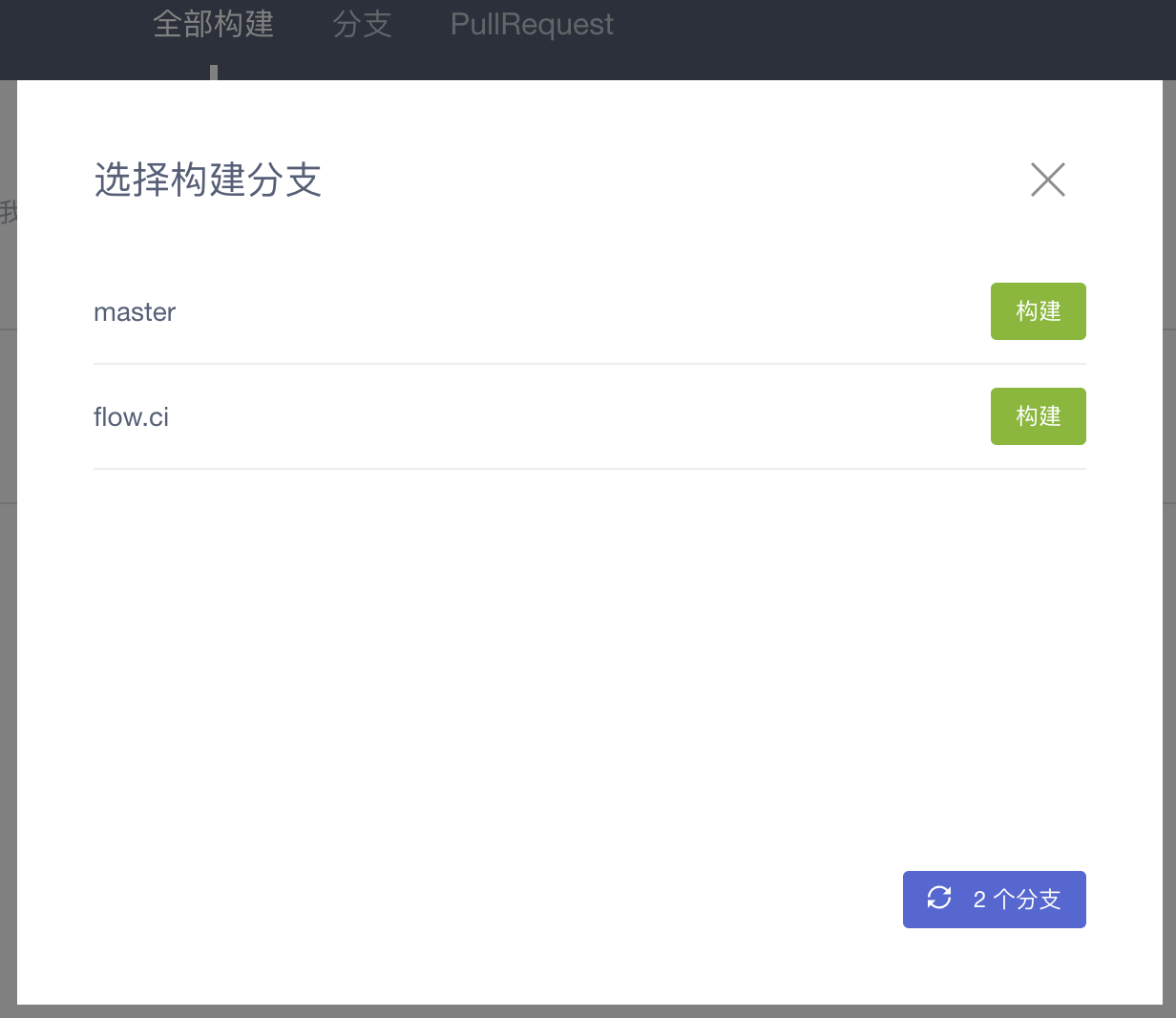2017.04.23
相信很多最开始接触自动构建都是从Jenkins开始的。都是纯手工搭建,本地代码创库也是Gitblit搭建的。基本上每次换工作,都需要重新搭建一遍,实在心累。期间踩坑无数,暂且不表。接触到flow.ci还是因为之前一直在用他们的APP发布平台服务fir.im。本文是我对flow.ci的一些体验,期望可以帮助iOSer快速上手。
- 项目的Git仓库(什么?还在用SVN!恨铁不成钢的表情,SVN转Git可以看这里)
- 注册Coding账号,创建Coding私有创库(免费的哦)。
如果之前有Git仓库,也可以新建一个专门用于自动构建的分支
- 注册flow.ci账号(不收费,不过要手机号码接收短信验证码)
- 注册fir.im账号,生成并获取API Token(不收费,不过要手机号码接收短信验证码)
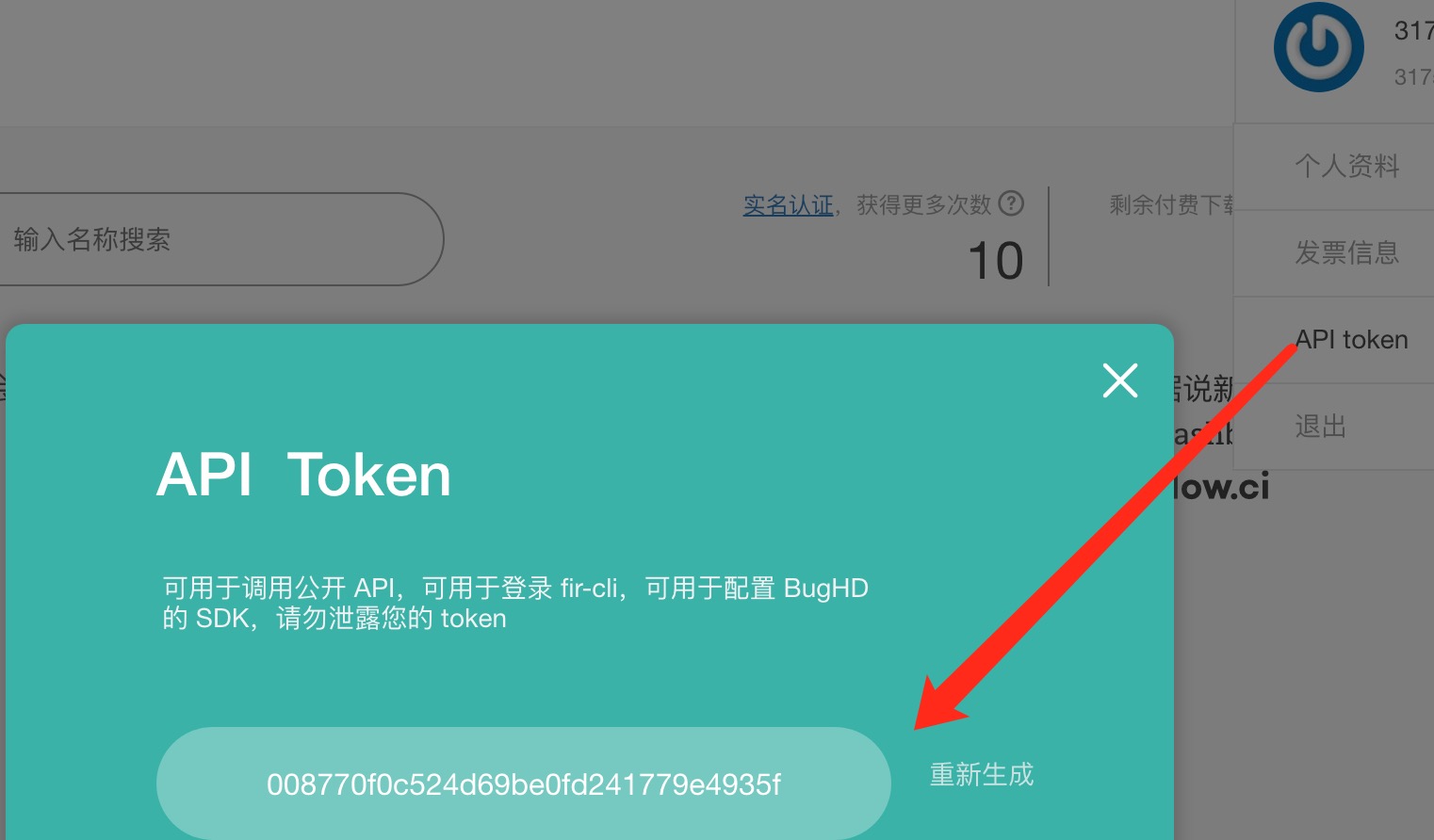
- 绑定Coding账户。在dashboard页面点击用户头像 - Git仓库或创建项目都可以绑定Coding账户。(GitHub,Bitbucket,Coding,GitLab,码云都是支持的)
- 证书和描述文件。引用一下flow.ci自己的详细导出证书和描述文件教程
(企业证书请忽略)切记在描述文件里面添加要安装设备的UDID,否则会出现从fir.im下载的时候,提示“无法安装该应用”。到时候需要重新在描述文件添加UDID,然后重新上传描述文件并再次构建。
- 在flow.ci的dashboard页面直接点击创建项目。
- 选择Coding并选择对应的代码仓库。
- 项目基础配置。选择苹果图标,Xcode版本。点击创建
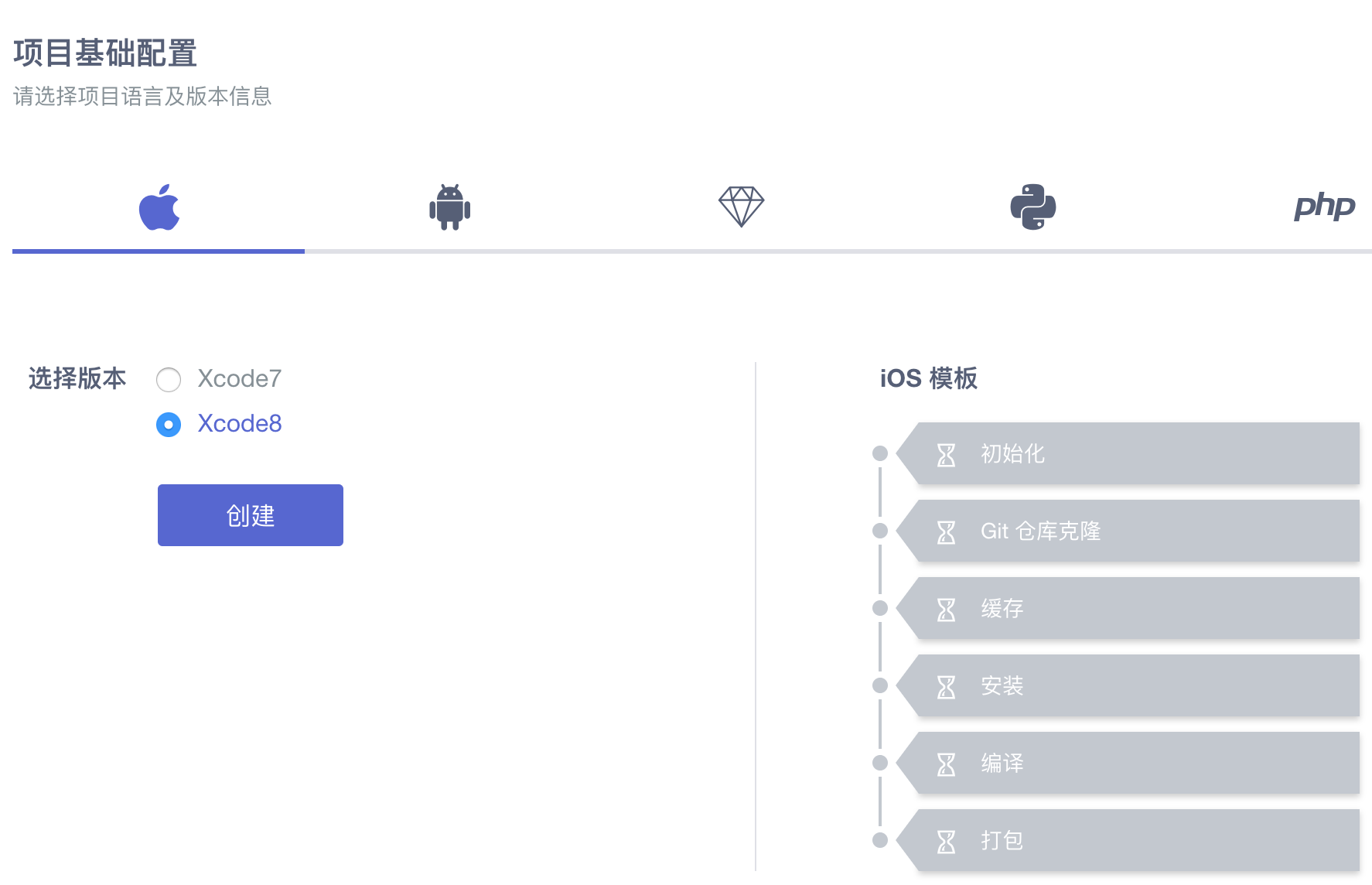
- 工作流配置。这是个精细化的配置,指定构建分支。你还可以设置定时任务。每天下班的时候构建一次。如果你有多个Scheme(比如APP有iPhone和iPad版本,免费和收费版本),这个时候可以在编译 - Scheme指定特定的Scheme。完成后可以配置一些构建失败和成功的通知(添加构建成功邮箱地址,小心邮件爆炸哦)。
- 添加成员。输入你的组员和测试人员的Email地址,点击邀请。他们会收到标题为Project invitation的邮件。按照提示操作,就可加入你的团队了。
- 设置。找到上传证书 & Provisioning Profile,上传准备工作6准备的描述文件和证书。
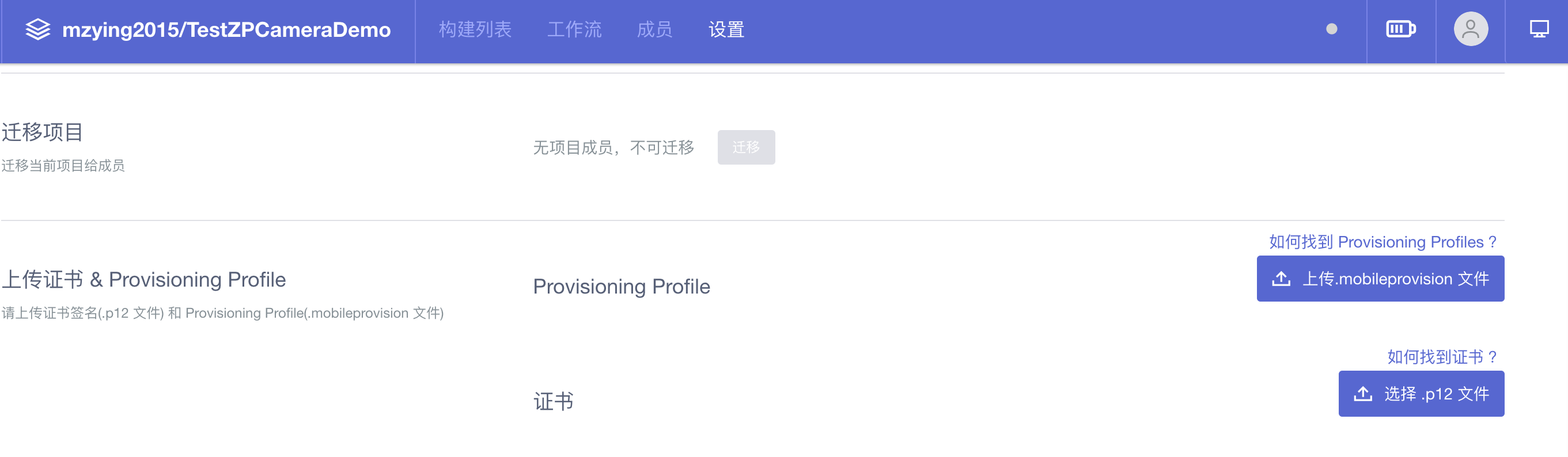
-
构建过程。点击构建当前构建条目(如果状态是准备资源,则需要等待几秒钟。然后自动会变为运行中。),即可看到如下图的构建流程。通常编译阶段会比较容易发生错误信息。按照错误提示修改项目,然后提交到Coding。flow.ci会自动同步代码库并运行构建。
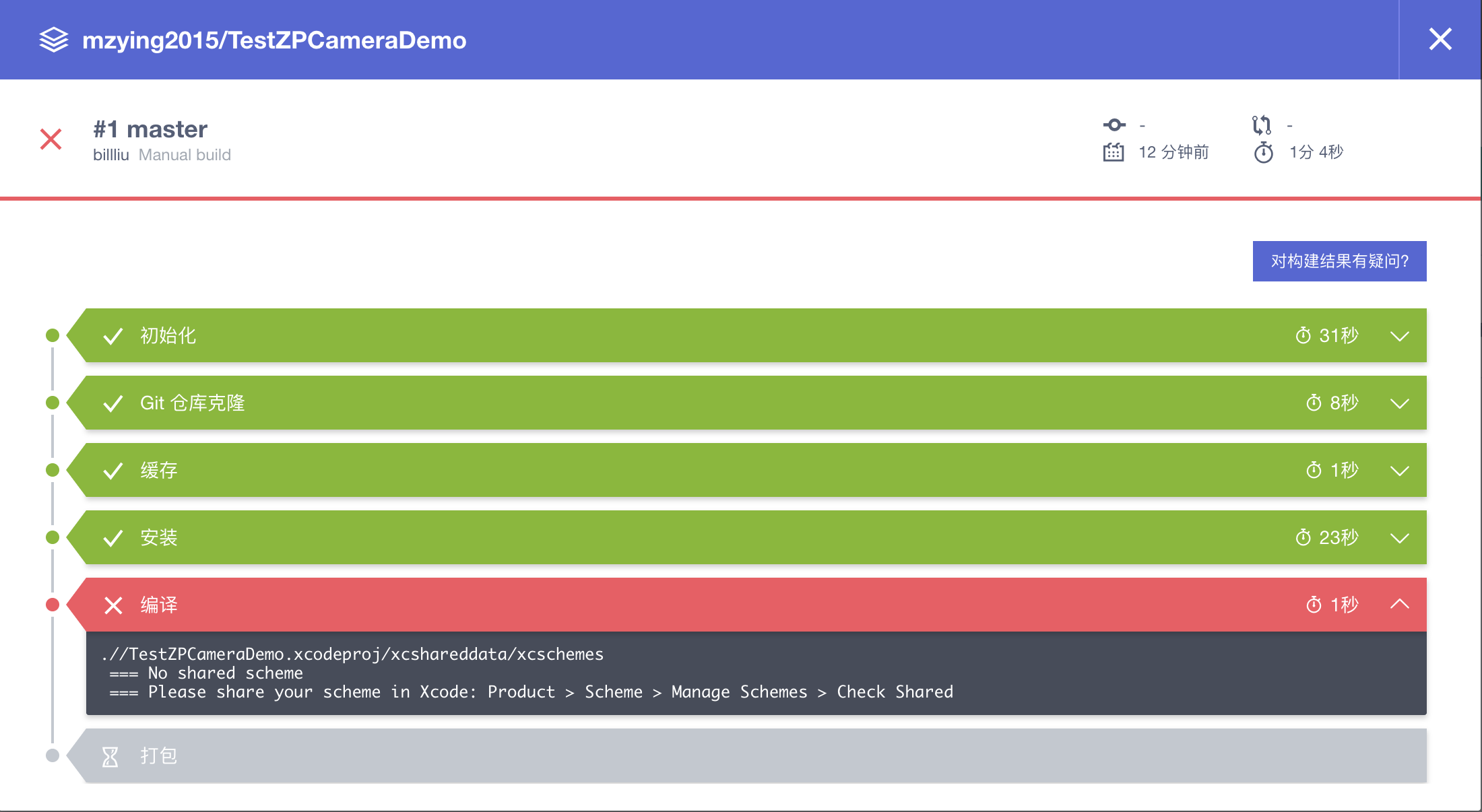
-
构建后。发布构建的APP到fir.im平台。首先需要点击工作流中左边的"+"号并搜索fir,添加fir.im上传插件。在FIR_API_TOKEN框中填入准备工作4获取的API Token。如果一切顺利的话,你会在fir.im - 我的应用里面看到构建成功的APP包了。赶紧分享你的APP下载二维码吧。
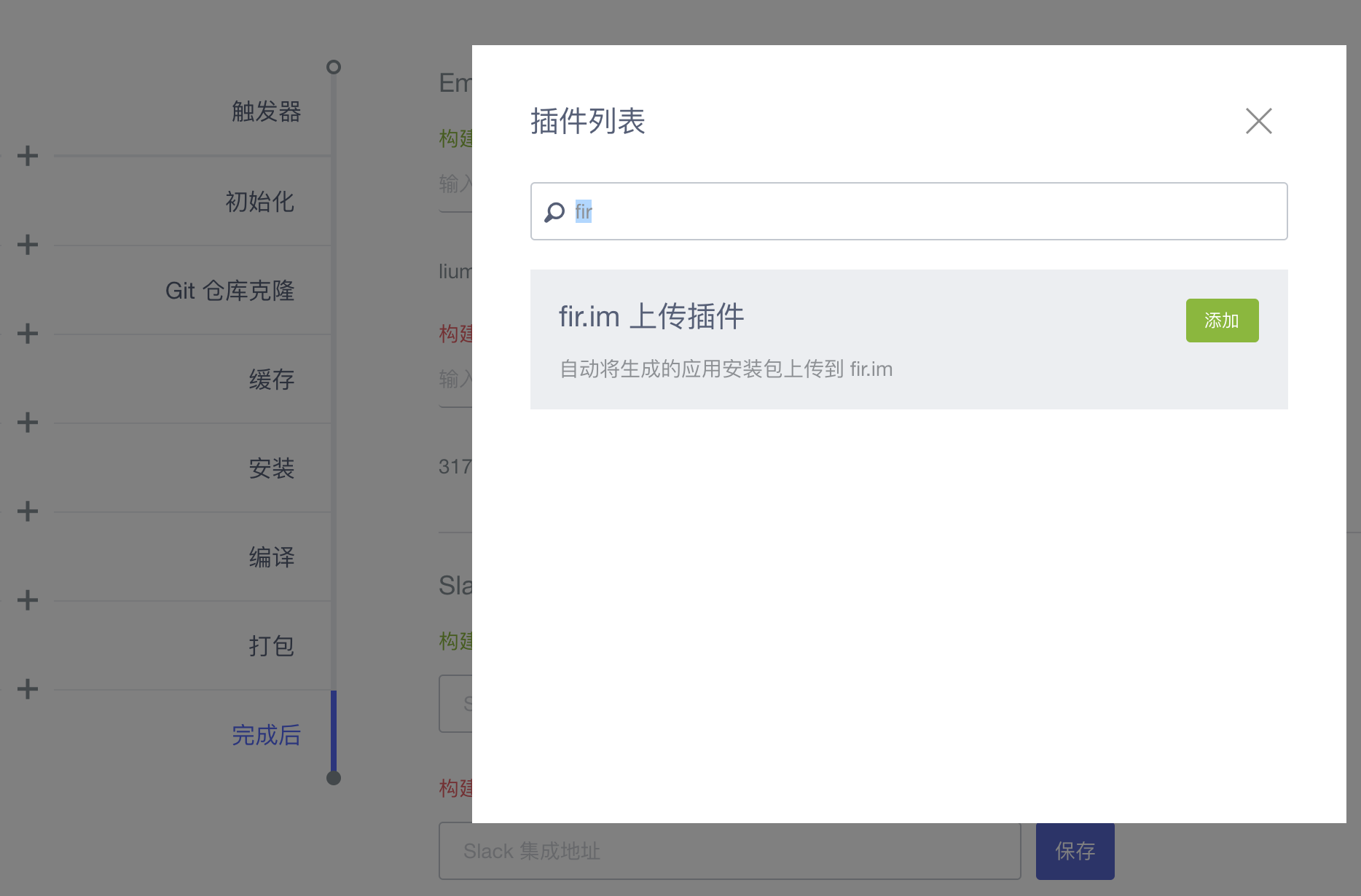
后面两个选项可以选填。$FIR_CHANGELOG用于显示在fir.im下载页面的更新日志。一般我会填“flow.ci build”。用于区分手动上传和flow.ci自动构建。
总体感觉下来,就是流畅,无缝衔接。作为一个被Jenkins折磨过多个版本的人,实在感慨。flow.ci目前可以免费创建5个项目。在flow.ci的dashboard页面右上角有个电池一样的图标。可以看到你当前的使用情况。还有比较直观的数据分析。这只是flow.ci的初体验。期待以后挖掘更多有趣的功能。